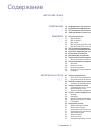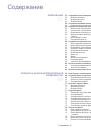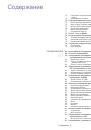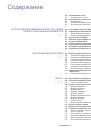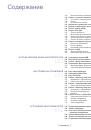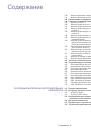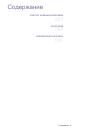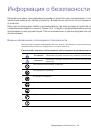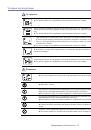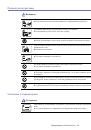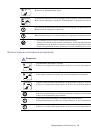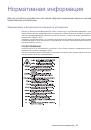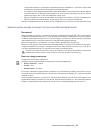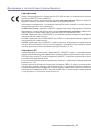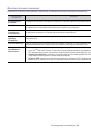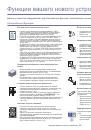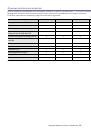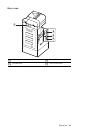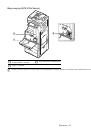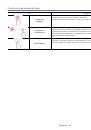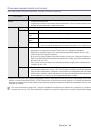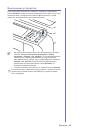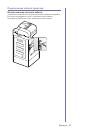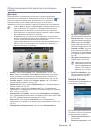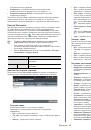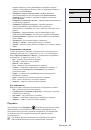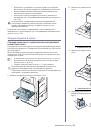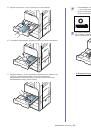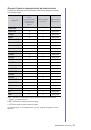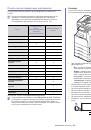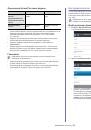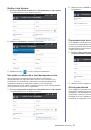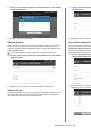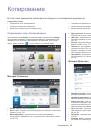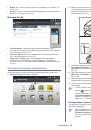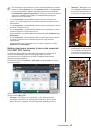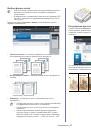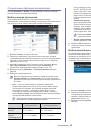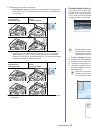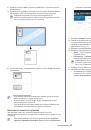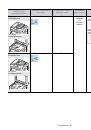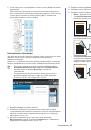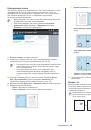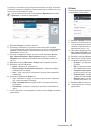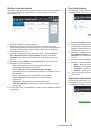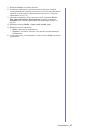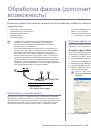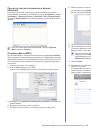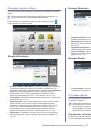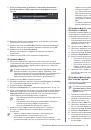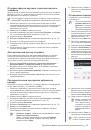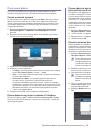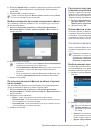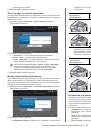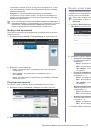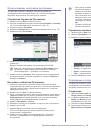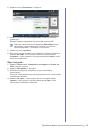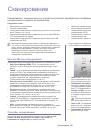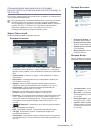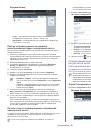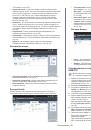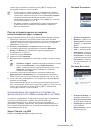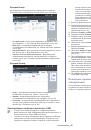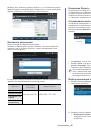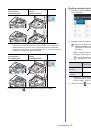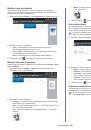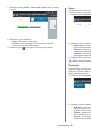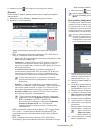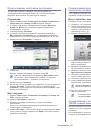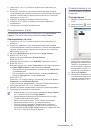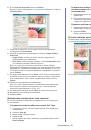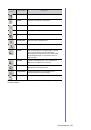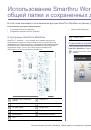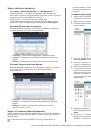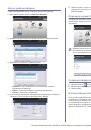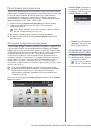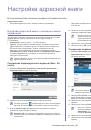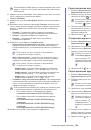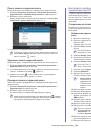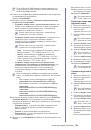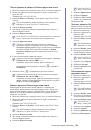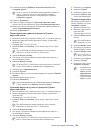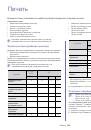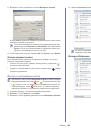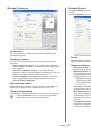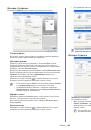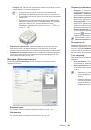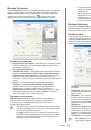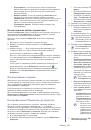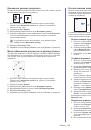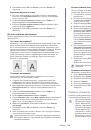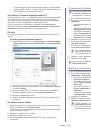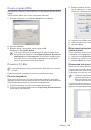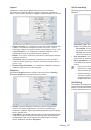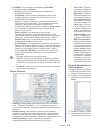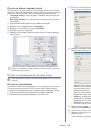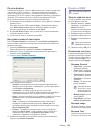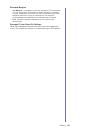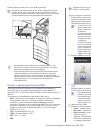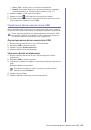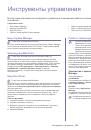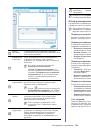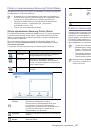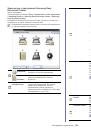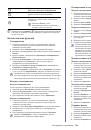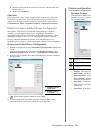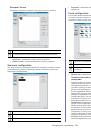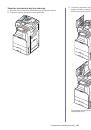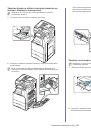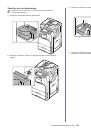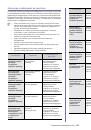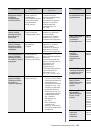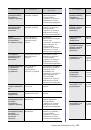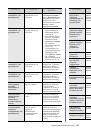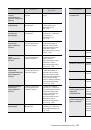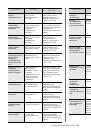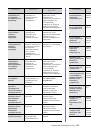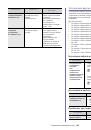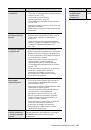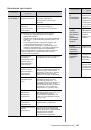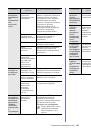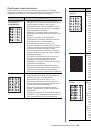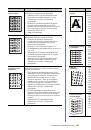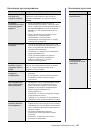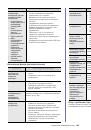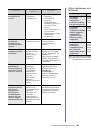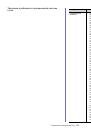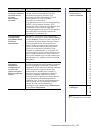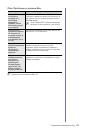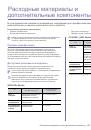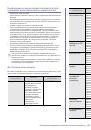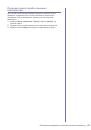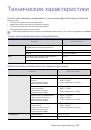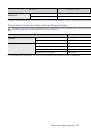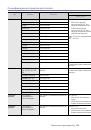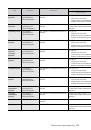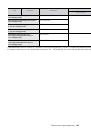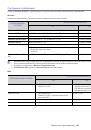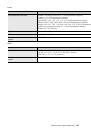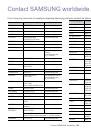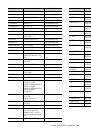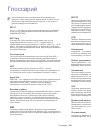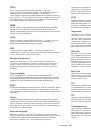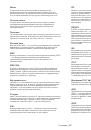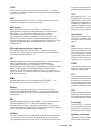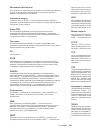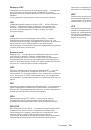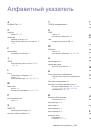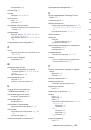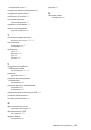Сканирование
_ 90
3.
Нажмите
кнопку
для
возврата
к
предыдущему
экрану
.
Формат
Можно
выбрать
формат
файла
перед
началом
обработки
задания
сканирования
.
1.
Выберите
вкладку
Вывод
>
Формат
на
экране
дисплея
.
2.
Выберите
нужный
параметр
.
•
JPEG:
сканирование
оригиналов
и
сохранение
в
формате
JPEG.
•
PDF:
c
канирование
оригиналов
в
формат
PDF.
Файл
можно
открыть
с
помощью
Adobe Acrobat Reader.
-
Неск
.
стр
.:
Для
сканирования
нескольких
оригиналов
в
один
файл
выберите
Неск
.
стр
.
.
-
Защищено
:
задание
пароля
для
PDF-
файла
,
созданного
с
помощью
этой
функции
.
Можно
также
настроить
доступ
другим
пользователям
к
созданному
PDF-
файлу
для
печати
или
редактирования
.
-
С
возможностью
поиска
:
устройство
определяет
в
сканируемом
изображении
текст
и
создает
PDF-
файл
для
поиска
текста
.
Нажмите
на
эту
кнопку
и
выберите
язык
,
используемый
в
сканируемом
изображении
.
Нажмите
OK
.
Эта
функция
доступна
,
только
если
установлен
дополнительный
блок
сканирования
с
расширенными
функциями
.
-
Компакт
.:
чтобы
сжать
оригиналы
для
создания
файла
небольшого
размера
,
нажмите
Компакт
.
.
Файл
,
полученный
при
сжатии
таким
методом
,
отличается
от
обычного
PDF.
Некоторая
информация
может
быть
потеряна
при
сжатии
.
-
Добавить
цифр
.
под
.:
файл
может
быть
подписан
электронной
подписью
с
сертификатом
.
Только
администратор
может
управлять
созданием
цифровых
подписей
Цифровая
подпись
в
формате
в
программе
SyncThru™ Web Service.
Дополнительные
сведения
о
параметре
Цифровая
подпись
в
формате
см
.
в
Руководстве
администратора
на
компакт
-
диске
с
Руководством
пользователя
.
•
TIFF:
сканирование
оригиналов
в
формат
TIFF (Tagged Image
File Format —
теговый
формат
файлов
изображений
).
Для
сканирования
нескольких
оригиналов
в
один
файл
выберите
Неск
.
стр
.
.
•
XPS:
Сканирует
оригиналы
в
формате
XPS (XML Paper
Specification).
Для
сканирования
нескольких
оригиналов
в
один
файл
выберите
Неск
.
стр
.
.
3.
Нажмите
кнопку
для
возврата
к
предыдущему
экрану
.
Формат
файла
JPEG
нельзя
выбрать
через
пункт
Формат
,
если
на
вкладке
Изобр
.
для
режима
Цвет
.
реж
.
выбрано
значение
Моно
.
Настройка
уведомления
о
завершении
задания
По
завершении
задания
сканирования
в
электронную
почту
или
на
сервер
устройство
может
отправлять
соответствующие
уведомления
по
электронной
почте
.
Эта
функция
позволяет
сканировать
и
отправлять
большое
количество
документов
.
Вам
не
придется
находиться
рядом
с
устройством
до
завершения
задания
сканирования
в
электронную
почту
или
на
сервер
.
Для
получения
уведомления
о
завершении
задания
необходимо
настроить
параметры
сети
и
электронной
почты
с
помощью
панели
управления
или
SyncThru™ Web Service.
Подробную
информацию
о
настройке
параметров
сети
и
электронной
почты
см
.
в
Руководстве
администратора
на
компакт
-
диске
.
1.
Разместите
оригиналы
в
дуплексном
автоподатчике
лицевой
стороной
вверх
или
поместите
оригинал
на
стекло
экспонирования
лицевой
стороной
вниз
и
закройте
автоподатчик
(
см
2.
Нажмите
Скан
.
в
сооб
.
или
Сканировать
на
сервер
на
экране
дисплея
.
3.
Установите
параметры
сканирования
на
вкладках
Дополнит
.
,
Изобр
.
или
Вывод
(
см
. 85).
4.
Введите
данные
назначения
.
5.
Установите
качество
сканирования
с
помощью
параметров
Двусторонняя
и
Разрешение
(
см
и
6.
Выберите
вкладку
Дополнит
.
>
Увед
.
о
выполн
.
задания
.
7.
Чтобы
сделать
эту
функцию
доступной
,
нажмите
кнопку
Вкл
.
.
8.
Нажмите
на
поле
ввода
Адр
.
эл
.
почты
.
Появится
экранная
клавиатура
.
Введите
адрес
электронной
почты
,
на
который
нужно
отправлять
уведомление
о
завершении
задания
.
Нажмите
OK
.
•
Адрес
электронной
почты
можно
выбрать
,
войдя
в
раздел
Адресная
книга
.
•
Можно
ввести
только
адрес
электронной
почты
.
9.
Чтобы
приступить
к
сканированию
,
нажмите
кнопку
Старт
на
панели
управления
.